Мэппинг данных Excel
Не импортировать
Данные столбца не будут импортированы.
WBS
При выборе опции WBS строки со значениями (не пустые) будут идентифицированы как уровни WBS, данные будут импортированы в текущий/новый проект в поле Название WBS. Если значения столбца не являются уникальными, то плагин присвоит ячейке с дублем статус «Преобразовано», а повторяющемуся названию при импорте добавит суффикс “-ТВ” и порядковый номер, при многократном повторении. Структуру и иерархию плагин определяет в соответствии с пробелами/отступами в ячейках исходного файла excel.
Для задания отступов в Excel используйте горячие клавиши: ctrl+alt+tab и ctrl+alt+shift+tab
Строки, относящиеся к уровням WBS, окрашиваются разными цветами по уровням. Для отключения уровня wbs используйте левый системный столбец таблицы в процессемаппинга.
wbs /название работы
При выборе опции wbs/название данные из ячеек столбца будут внесены в текущий/новый проект в поле название WBS и работы соответственно.
Имя wbs в одном уровне иерархии должно быть уникально, если в одном уровне будут присутствовать одинаковые имена, то плагин прибавит к имени цифру.
Структуру и иерархию плагин определяет в соответствии с пробелами/отступами в ячейках исходного файла excel.
Плагин определяет уровни WBS по следующей информации в строках:
- Кол-во пустых ячеек в строке больше 50%;
- В строке нет ячеек с выбранными полями плановых/фактических дат.
Если плагин определил неверно уровни WBS, попробуйте указать столбец с датой старта работы, нажав на название столбца, и после этого снова выберите столбец WBS/название работы, чтобы плагин пересчитал уровни wbs:

Название работы
При выборе опции Название работы данные из ячеек столбца будут внесены в текущий/новый проект в поле Название работы.
Сущ. WBS code
При создании новых работ или WBS в существующем проекте, верхний уровень по умолчанию создается в корне проекта. Для создания новой WBS или работы в существующей иерархии необходимо в столбце Excel указать путь WBS, в которой будут созданы новые элементы.
Путь WBS - это серия WBS id записанная через разделитель.
Более подробная информация по импорту в существующую структуру: release-note-20
id сущ. Работы
При импорте данных в существующий проект опция id сущ. Работы идентифицирует существующее работы в графике по полю Идентификатор работы.
Если данные неоднозначно определяются или не могут быть идентифицированы, плагин отобразит статусы в ячейках.
id новой работы
При выборе опции id новой работы данные столбца будут внесены в поле Идентификатор работы.
Идентификаторы работ должны быть уникальными, в случае обнаружение дубликатов, плагин преобразует данные ячеек, добавив суффикс “-ТВ” и порядковый номер, если присутствует многократное дублирование.
старт
При выборе опции Старт данные столбца будут внесены в поле Планируемое начало работы.
финиш
При выборе опции Финиш данные столбца будут внесены в поле Планируемое окончание работы.
Для импорта плановой даты финиша работы выберите тип длительности работы - Фиксированная длительность и кол-во.
фактический старт
При выборе опции фактический старт данные столбца будут внесены в поле Факт. Начало работы..
фактический финиш
При выборе опции фактический финиш данные столбца будут внесены в поле Факт. окончание работы.
Используйте формат ячеек «Дата» в исходном файле при импорте календарных данных работ графика, или при использовании текстового формата придерживайтесь следующего оформления данных: 'DD.MM.YYYY','DD.MM.YY','DD/MM/YY','DD-MM-YY'
Длительность
При выборе опции Длительность данные столбца будут внесены в поле работы Исходная (план) длительность. Нажмите на опцию, в открывшемся меню, выберите единицу измерения длительности ( дни или часы).
При импорте исходной длительности работы выберите тип длительности работы - Фиксированная длительность и кол-во.
польз. поле работы
При выборе опции польз. поле работы появится меню с перечнем доступных пользовательских полей работ.
Выберите нужное пользовательское поле работы, в которое будут внесены значения столбца.
Формат импортируемых значений польз полей должен соответствовать формату пользовательского поля из БД (текстовый, числовой или дата), иначе плагин выдаст в соответствующих ячейках статусы с сообщением о преобразовании исходного формата ячеек или недопустимого формата, который не может быть импортирован/преобразован.
Для типа данных индикатор значением могут служить следующие данные:
- 'red','красный','udf_g1','1'
- 'yellow' 'желтый' 'udf_g2' '2'
- 'green' 'зеленый' 'udf_g3' '3'
- 'blue' 'синий' 'udf_g4' '4'
код работы
При выборе опции код работы появится меню с перечнем наименований кодов работ из БД. Необходимо выбрать код работы. Плагин идентифицирует данные столбца соответственно значениям и описаниям выбранного кода. При наличии возможных вариантов будет выбран первый в списке, пользователю будет предложено изменить выбор из оставшихся вариантов.
ресурс по id
При выборе опции ресурс по id плагин выполняет поиск соответствия импортируемых данных идентификаторам ресурсов в БД.
ресурс по ед. изм.
При выборе опции ресурс по ед. изм. плагин выполняет поиск соответствия импортируемых данных единицам измерения ресурсов в БД. Для ограничения области поиска ресурса: в появившемся меню с перечнем ресурсов, выберите ресурсы по ед. измерения.
Для выбора целой ветки ресурсов кликните дважды левой кнопкой мыши по названию ветки, для отмены выбора кликните повторно.
ресурс по названию
При выборе опции ресурс по названию плагин выполняет поиск соответствия импортируемых данных и названий ресурсов в БД. Для ограничения области поиска ресурса в появившемся меню с перечнем ресурсов выберите ресурсы с соответствующими названиями.
Для выбора целой ветки ресурсов кликните дважды левой кнопкой мыши по названию ветки, для отмены выбора кликните повторно.
плановое кол-во ресурса
При выборе опции плановое кол-во ресурса данные столбца будут импортированы в поле плановое количество назначения ресурса. Ресурс необходимо выбрать из дополнительного выпадающего списка. В качестве ресурса может выступать другое поле, оно отображается вверху списка номером столбца и названием поля:
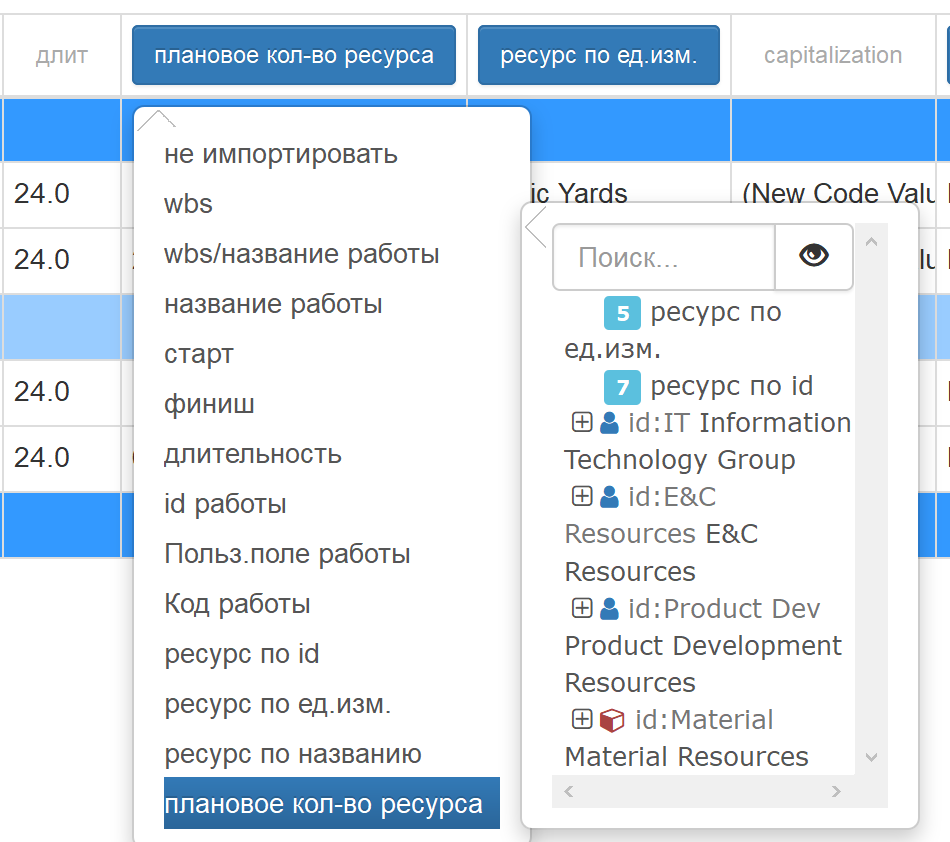 При выборе подобного ресурса в название поля добавляется номер столбца, в котором создается этот ресурс:
При выборе подобного ресурса в название поля добавляется номер столбца, в котором создается этот ресурс:
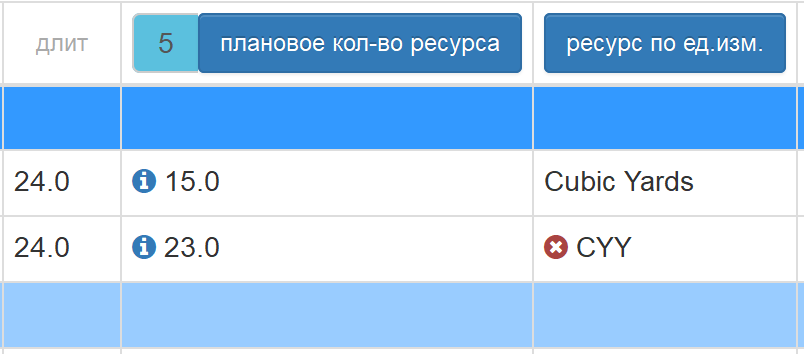
фактическое кол-во ресурса
При выборе опции фактическое кол-во ресурса данные столбца будут импортированы в поле фактическое количество назначения ресурса. Выбор ресурса аналогично плановому кол-ву ресурса
фактическое кол-во за период ресурса
При выборе опции фактическое кол-во за период ресурса данные столбца будут импортированы в поле факт. количество за период. Выбор ресурса аналогично плановому кол-ву ресурса
расценка ресурса
Опция расценка ресурса импортирует данные столбца в поле назначения ресурса Расценка. Тип расценки изменятся на пользовательский. Выбор ресурса аналогично плановому кол-ву ресурса
стоимость ресурса
Опция стоимость ресурса изменит тип расценки назначения на пользовательский и импортирует в поле Расценка значение, рассчитанное по формуле: Стоимость / План. Кол-во (не равное 0). Выбор ресурса аналогично плановому кол-ву ресурса
Фин. Период
Опция фин. период импортирует данные столбца в поле значение по финансовому периоду. При выборе опции появится меню с перечнем дат начала финансовых периодов, выберите период в который будут внесены значения. После выбора даты фин. периода из списка выберите назначение ресурса.
При импорте серии значений финансовых периодов выберите дату начала и назначение ресурса, затем в последнем столбце серии значении выберите поле Фин. Период и нажмите кнопку Конец фин.периодов. Промежуточные даты периодов и целевой ресурс заполнятся автоматически.
Связи работы
Данное поле позволяет импортировать зависимости работ для новых элементов и для существующих работ в БД, в том числе из других проектов. Форматы записи:
<Номер строки последователя/предшественника><Тип связи(опционально)><Задержка в часах(опционально)>
Например:
- 45SS-5 - будет создана связь SS с задержкой -5 часов с работой из строки номер 45
- 34 - будет создана связь FS (по умолчанию) с работой из строки 34
<Id работы><:><Тип связи(опционально)><Задержка в часах(опционально)><:><Id проекта>
ОБРАТИТЕ ВНИМАНИЕ НА РАЗДЕЛИТЕЛЬ :
Например:
- A1010:FF-5:TB222 - будет создана связь FF с задержкой -5 часов с работой A1010 из проекта TB222
- A1010 - будет создана связь FS (по умолчанию) c работой A1010 из выбранного для импорта проекта. Если id работы задан цифрами и может совпадать с номером строки - испльзуйте разделитель и укажите тип связи: A1010:FS
- A1010:SS - будет создана связь SS с работой A1010 из выбранного для импорта проекта
- A1010:TB2020 - будет создана связь FS (по умолчанию) с работой A1010 из проекта TB2020
При указание только номера строки - будет создана связь FS ( финиш старт).
Более подробная информация по созданию зависимостей: release-note-20
Обновление назначенных ресурсов
Опции ресурс по ID/ ед. изм./названию, а также все опции с количественными параметрами ресурса,включая Фин.Период, можно использовать для назначения новых ресурсов на работы или для обновления назначений ресурсов при импорте данных в существующий проект.
Для обновления ресурса выполните следующий порядок действий:
- Активируйте знак обновления напротив необходимого поля мэппинга.
- Выберите поле для мэппинга напротив знака обновления.
- При необходимости выберите параметры в появившемся меню.
Для назначения новых ресурсов на работу выполните все пункты выше описанных действий кроме 1. При обновлении ресурсов в выпадающем меню выбора ресурсов можно идентифицировать ресурс по типу (напр.: Материальный)
Если назначения ресурсов на работы уже идентифицированы в одном из столбцов, то плагин автоматически будет ссылаться на него, в выпадающем меню номер идентифицирующего столбца и название выделятся синим цветом.